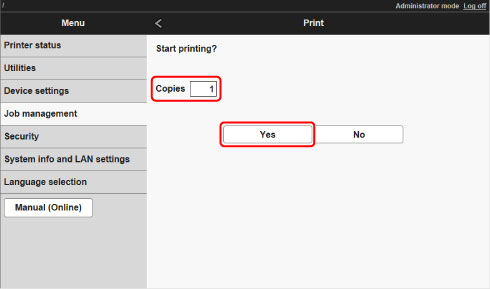Печать сохраненных заданий
Процедура печати заданий печати, сохраненных на жестком диске принтера, описана ниже.
Эта операция доступна на панели управления или через удаленный пользовательский интерфейс.
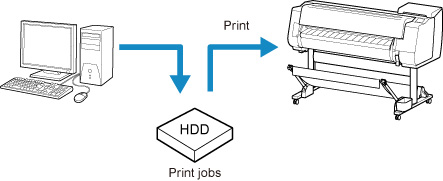
Использование панели управления
-
Проведите по экрану НАЧАЛО и коснитесь
 Управление заданиями (Job management).
Управление заданиями (Job management). -
Коснитесь пункта Сохраненное задание (Saved job).
Откроется экран Список хранилища заданий (Job box list).
-
Коснитесь ящика.
 Примечание.
Примечание.- Введите пароль при необходимости.
-
Коснитесь пункта Список заданий (Job list).
-
Коснитесь задания, чтобы напечатать его.
-
Коснитесь пункта Пуск печати (Start print) на открывшемся экране.
Появится следующий экран.

-
Легко коснитесь, чтобы открыть приведенный ниже экран. Задайте число копий.
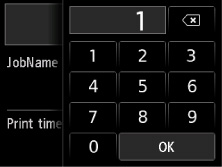
-
-
Коснитесь пункта Пуск печати (Start print).
Использование удаленного пользовательского интерфейса
-
На странице Меню (Menu) выберите Упр. заданиями (Job management).
-
Выберите Сохр. задание (Saved job).
Откроется список сохраненных заданий.
-
На странице Сохр. задание (Saved job) выберите ящик.
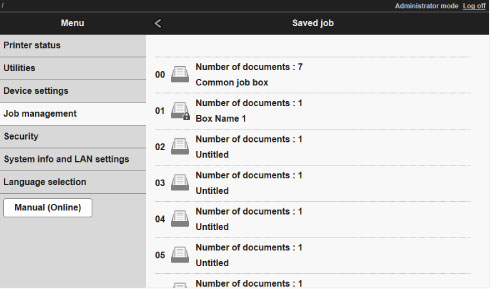
 Примечание.
Примечание.-
Введите пароль для ящика при необходимости.
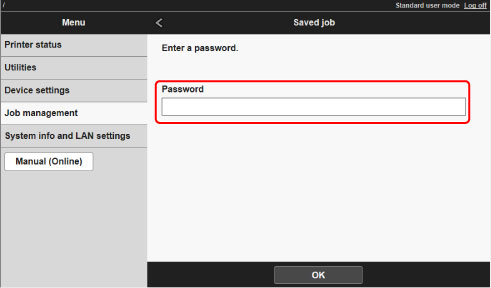
-
-
Укажите сохраненное задание и выберите Печать (Print).
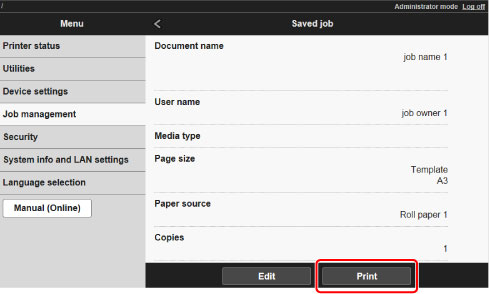
-
Введите количество в поле Копии (Copies) и выберите Да (Yes).